
همه کاربران علاقمند به ویرایش عکس و فیلم برنامه اینشات را در گوشی خود دارند. در این مطلب به آموزش کار با اپلیکیشن اینشات پرداختهایم.
یکی از بهترین نرمافزارهای مربوط به ویرایش عکس و فیلم، “InShot Video Editor” است که شما میتوانید جدیدترین نسخه آن را از بیشتر سایتها دریافت کنید. این نرم افزار امکانات مختلفی را مانند برش عکس، ساخت اسلاید شو، اضافه کردن آهنگ به فیلم، برش دادن فیلم، اضافه کردن استیکر، فیلتر، افکت و… در اختیارتان میگذارد. در این مقاله میخواهیم آموزش کار با اپلیکیشن اینشات را در اختیار شما بگذاریم.
آموزش کار با اپلیکیشن اینشات (InShot)
شروع آموزش کار با اپلیکیشن اینشات ویدئو ادیتور اندروید
پس از اجرای نرم افزار، صفحهای را مشاهده خواهید کرد که شامل سه بخش اصلی”Video”، “Photo” و “Collage” به ترتیب برای ویرایش عکس، فیلم و کلاژ کردن (ترکیب تصاویر) است. با لمس کردن هر گزینه، پنجرهای جهت صدور مجوز دسترسی به فایلهایتان نمایش داده میشود که باید روی گزینه Allow ضربه بزنید.
با لمس کردن آیکون “چرخ دنده” در تصویر شماره قبل، به بخش تنظیمات منتقل خواهید شد. در این بخش میتوانید زبان نرم افزار را تغییر دهید و سایر تنظیمات سفارشی را اعمال کنید.
Language: تغییر زبان نرمافزار
Add Tags: فعال/غیر فعال کردن قابلیت اضافه کردن برچسب به تصاویر/فیلمهای ویرایش شده
Restore Purchases: مربوط به خرید نرم افزار برای کاربران غیرایرانی
Instagram: دسترسی و اشتراک گذاری مستقیم در اینستاگرام
با رفتن به بخش ویرایش فیلم، تصویر زیر را مشاهده خواهید کرد.
Trim: برش دادن قسمت دلخواه فیلم
Music: اضافه کردن موزیک به فیلم
Filter: اضافه کردن فیلتر و زیباسازی ویدئو
Sticker: اضافه کردن استیکرهای مختلف روی فیلم
Text: اضافه کردن متن روی فیلم
با کمک ویژگی Slideshow، میتوانید به ساخت اسلاید شو پرداخته و سرعت نمایش هر تصویر را به تفکیک مشخص کنید.
اضافه کردن بک گراند به فیلمهایتان نیز با این نرمافزار امکانپذیر است.
تنظیم سرعت پخش فیلم با نوار لغزنده
جالب است بدانید که قابلیت برش دادن قسمتهای دلخواه و تنظیم سایز فیلم و عکس نیز با این نرم افزار امکان پذیر است.
بعد از انجام ویرایشهایتان، میتوانید خروجی عکس یا فیلم را به صورت زیر مشاهده و آن را به صورت مستقیم ذخیره کنید یا در شبکههای اجتماعی به اشتراک بگذارید.
با انتخاب گزینه “Music” در تصویر قبل، میتوانید افزون بر انتخاب موزیک از داخل گوشی، موزیکهای پیشنهادی و آنلاین را نیز مشاهده کنید.
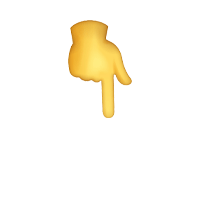
برای خرید پرینتر و لوازم جانبی مورد نظر خود میتوانید به فروشگاه اینترنتی دیجی کارتریج رجوع کنید.
شماره تماس : 02188912035
ساعات کاری: شنبه تا چهارشنبه ۹ صبح الی ۸ شب و پنجشنبه ها از ۹ صبح الی ۳ عصر
آدرس سایت ما : digicartridge


دیدگاهتان را بنویسید